Android 3.1 Honeycomb
Vi har redan skrivit en hel del om Honeycomb här i vår artikel om Tab 10.1. Men vi har ännu inte kikat närmare på vad som verkligen utgör den nya Android 3.x plattformen och hur den är optimerad för surfplattor med dess större skärmar och högre upplösningar.
Google insåg ganska snabbt att deras vanliga Android-operativsystem inte var särskilt väl anpassat för användning på större skärmar och det var något vi kunde bekräfta när vi kikade närmare på Tab 7 tidigare i år.
I kampen mot Apple insåg Google att man radikalt behövde förbättra sitt användargränssnitt och skapa något nytt och intuitivt som passar även i den betydligt större formfaktor som surfplattor använder sig av. Android 3.x, även kallt Honeycomb, var svaret och det första Google gjorde var att slänga sitt gamla gränssnitt ut ur fönstret. Den första versionen, Android 3.0, var lovande men närmast fylld av buggar. Med Android 3.1 som vi hittar i Tab 10.1 är det bättre ställt, men fortfarande långt ifrån felfritt vilket vi återkommer till senare.
Tab 10.1 bjuder på Honeycomb med stänk av TouchWiz
När vi startar upp Galaxy Tab 10.1 möts vi av en välbekant hemskärm, en avart av den Samsung utvecklat för sitt TouchWiz 4.0-gränssnitt. Samsung har nämligen tryckt in sitt eget gränssnitt även i Tab 10.1, men nu heter det kort och konsist TouchWiz, man har bestämt sig för att slopa versionsnumren. På tal om uppstarten så tar Honeycomb lite längre tid att starta upp än exempelvis Android 2.3 Gingerbread. Om detta beror på Samsung egna modifieringar eller beror på operativsystemet i sig är vi inte på det klara med.
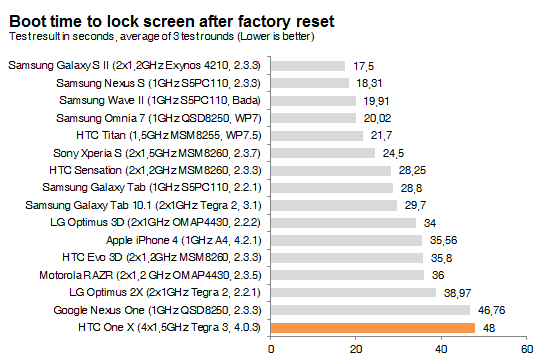
Upplåsningen sker genom att man drar den lilla låsringen ur sin cirkel varpå vi slungas vidare in till den primära hemskärmen, ett koncept som finns kvar sedan Android 2.x, om än med bredare funktionalitet.
Den första stora ändringen med Honeycomb ser man i nederkant av skärmen, även låsskärmen för den delen. Där ligger nämligen en mörkgrå meny som kan liknas vid en kombination av informationslist en i Android 2.x och de fysiska knappar som pryder våra Android-telefoner.
Inga fysiska navigeringsknappar och bättre appväxling
Google har nämligen slopat allt vad heter fysiska navigeringsknappar med Honeycomb och denna navigeringslist kommer alltid att vara tillgänglig i nederkant av skärmen. Den ligger ofta kvar i spel och vid filmvisning för att man ska kunna navigera sig ut ur applikationen på ett effektivt sätt. Detta är faktiskt något irriterande då surfplattorna idag använder sig av lysande LCD-paneler, något som kan störa spelinlevelsen när vi hela tiden har en mörgrå meny i nederkant av bilden. Med en amoled skärm där svärtan närmast är oändlig hade menyn smält in bättre med skärmkanterna, vilket vi hoppas få se exempel på i framtida Samsung-surfplattor. Men vi kommer heller aldrig ifrån att en del av den aktiva skärmytan faktiskt går till spillo, om än en procentuellt väldigt liten del.
![]() I navigeringsmenyn hittar vi ett flertal knappar, längst till vänster är “tillbaka”-knappen, efter den kommer “hem”-knappen och den tredje knappen är en genväg till en av Honeycombs största nyheter, apphanteraren. Ett tryck på denna knapp för fram en rullist till höger i bild. Här ser vi små förhandstittar av de program som för närvarande är aktiva och ett enkelt klick på dessa tar oss till följande applikation.
I navigeringsmenyn hittar vi ett flertal knappar, längst till vänster är “tillbaka”-knappen, efter den kommer “hem”-knappen och den tredje knappen är en genväg till en av Honeycombs största nyheter, apphanteraren. Ett tryck på denna knapp för fram en rullist till höger i bild. Här ser vi små förhandstittar av de program som för närvarande är aktiva och ett enkelt klick på dessa tar oss till följande applikation.
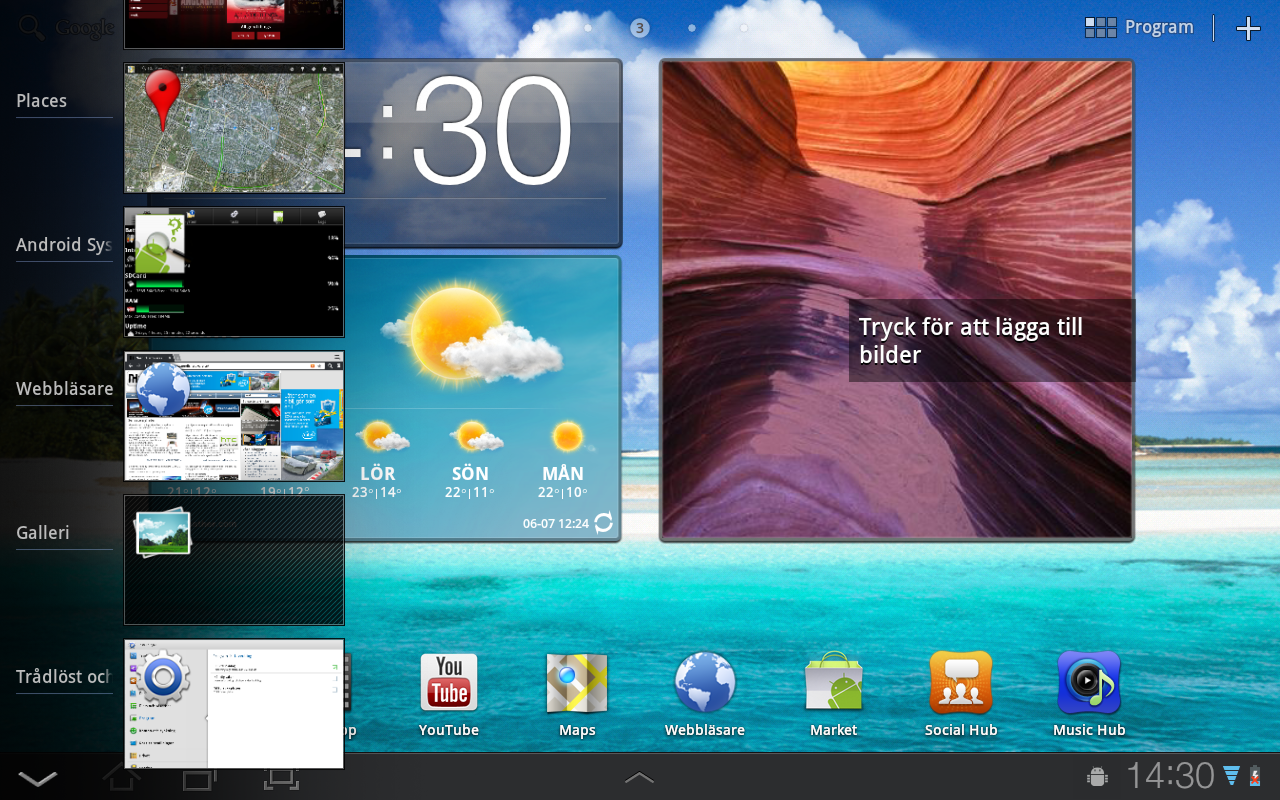 Detta är ett av de tydligaste exemplen på hur Android 3.x nyttjar de större skärmar och högre upplösningar som används i surfplattor och apphanteringen blir klart mer överskådlig än i Android 2.x. Samtidigt känns det som att både Microsoft och RIM har hittat om möjligt ännu bättre apphanteringsfunktioner där man helt enkelt bläddrar mellan apparna genom rörelser på skärmen.
Detta är ett av de tydligaste exemplen på hur Android 3.x nyttjar de större skärmar och högre upplösningar som används i surfplattor och apphanteringen blir klart mer överskådlig än i Android 2.x. Samtidigt känns det som att både Microsoft och RIM har hittat om möjligt ännu bättre apphanteringsfunktioner där man helt enkelt bläddrar mellan apparna genom rörelser på skärmen.
Den fjärde knappen är TouchWiz-specifik och används när man vill ta en skärmdump, ypperligt för oss recensenter om inte annat.
 Snabbstartsfältet i TouchWiz UX
Snabbstartsfältet i TouchWiz UX
I mitten av menyn finns en liten pil som om man trycker på, eller drar fingrarna upp för menyn, växlar om hela navigeringsmenyn till ett snabbstartsfält. Lite likt den hylla Apple använder i iOS. Här hittar vi genvägar till uppgiftshanteraren, kalender, musikspelare och lite andra program. När man öppnar dessa läggs de som fönster ovanpå hemskärmen och dessa körs alltså inte i helskärm utan kan istället flyttas runt fritt på skärmen, dock bara ett program i taget.
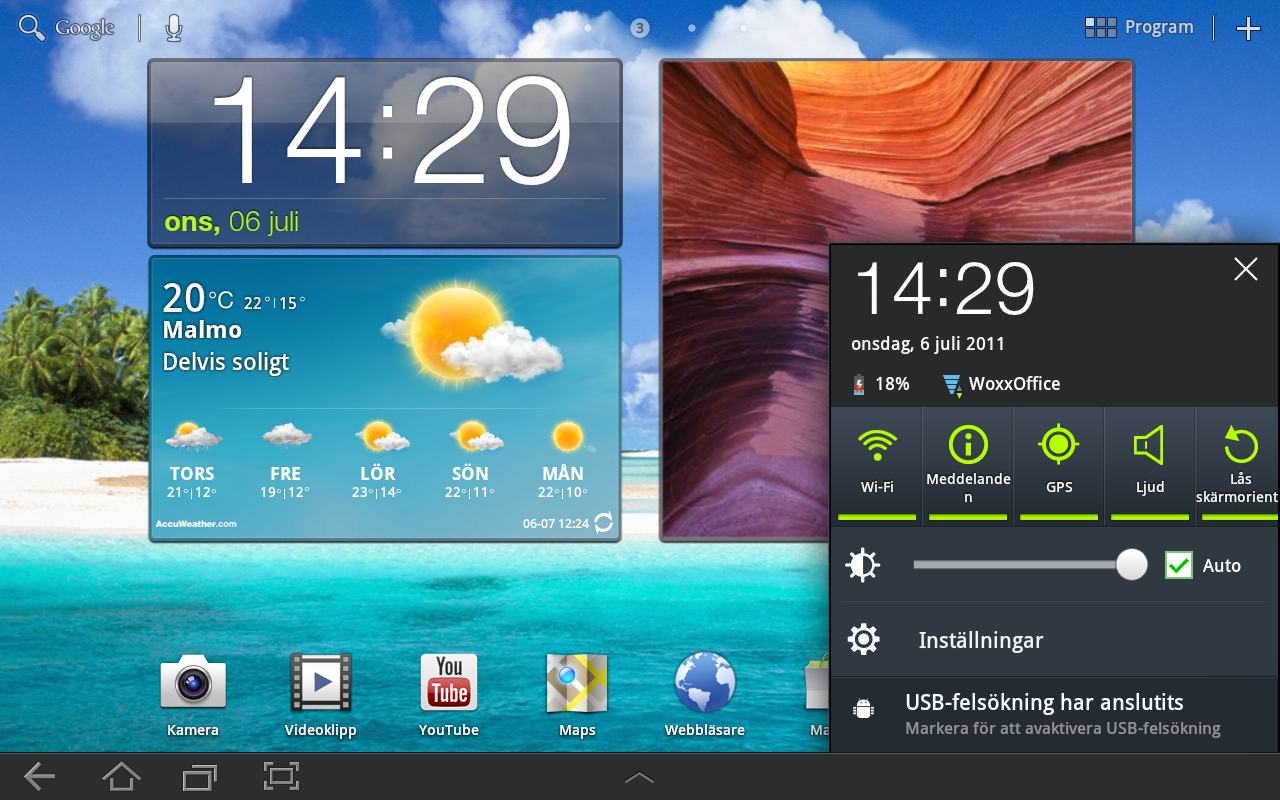 I höger del av navigeringsmenyn ser vi en klocka samt notifieringsmeddelande för nerladdade appar, ny uppdateringar eller e-post meddelande. Ett snabbt tryck rullar upp en större meny med snabbreglage för, WiFi, Bluetooth, ljud, ljusstyrka och signalstyrka för ditt trådlösa nätverk. Även batteriindikatorn och en direktväg till Androids inställningar hittas i denna meny.
I höger del av navigeringsmenyn ser vi en klocka samt notifieringsmeddelande för nerladdade appar, ny uppdateringar eller e-post meddelande. Ett snabbt tryck rullar upp en större meny med snabbreglage för, WiFi, Bluetooth, ljud, ljusstyrka och signalstyrka för ditt trådlösa nätverk. Även batteriindikatorn och en direktväg till Androids inställningar hittas i denna meny.
Inställningar i Android 3.x presenteras i ett betydligt mer överskådligt gränssnitt än i tidigare versioner av operativsystemet med en rad för själva inställningsområdena och ett tillhörande högerfält där inställningarna för aktiverat område presenteras. En klar förbättring mot tidigare.
I ovankant av hemskärmarna hittar vi genvägar för Google-sök, röstsökning, programlistan och en snabbgenväg till en underavdelning där man lägger in widgets, appar och byter bakgrund.
Hemskärmar med större ytor och widgets
Hemskärmarna är fem till antalet och bläddras genom precis som i tidigare versioner av Android. Men här är det med en inverterad 3D-effekt (tänk insidan av en cylinder) samt att widgets som läggs på hemskärmarna kan ändras i storlek och flyttas runt mer fritt, också det ett sätt att till max utnyttja den störa skärmytan och högre upplösningen.
 |
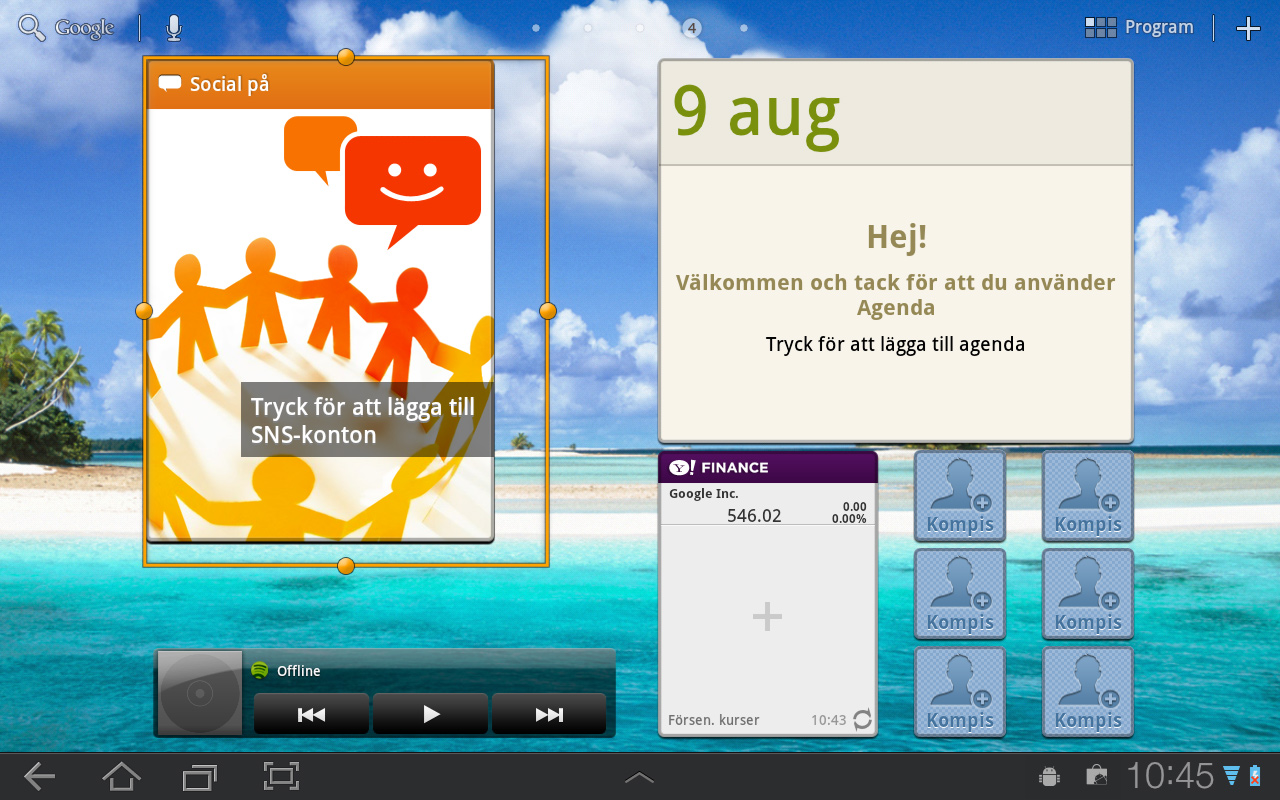 |
På tal om widgets så har Samsung sin vana trogen slängt in några egna lösningar. Vi känner igen de flesta från vår recension av Galaxy S II där vi direkt möts av en bekant digital klocka, väderwidget och ett snabbgalleri. Men om vi växlar över till de andra hemskärmarna hittar vi även andra widgets som bokmärken, e-post hantering, kalender, kontakter, sociala nätverk och aktier.
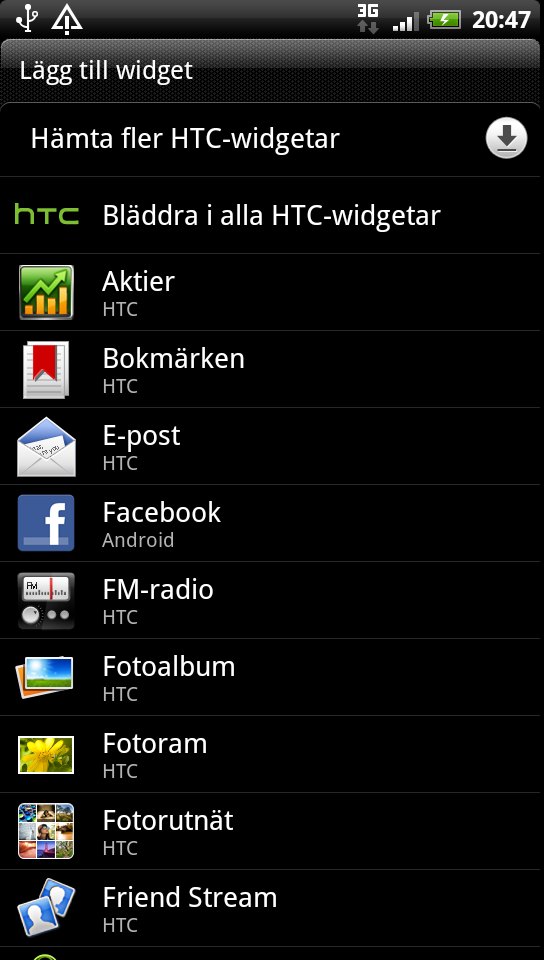 Just hanteringen av widgets och den närmast skrivbordsliknande känsla man får i Honeycomb är en av de största skillnaderna med Android 2.x där begränsningarna är betydligt tydligare i detta större format.
Just hanteringen av widgets och den närmast skrivbordsliknande känsla man får i Honeycomb är en av de största skillnaderna med Android 2.x där begränsningarna är betydligt tydligare i detta större format.
Honeycomb-optimerade appar och Samsungs svenska App-partners
Ta vi oss in i programlistan kan vi sortera efter alla, eller mina program. Det senare är då de appar som användaren själv installerat. Ett långtryck på en ikon gör att man kan dra ner appen till den hemskärm man vill att den ska ligga på. Vi hittar också en direktgenväg till Android Market uppe i höger hörn.
 |
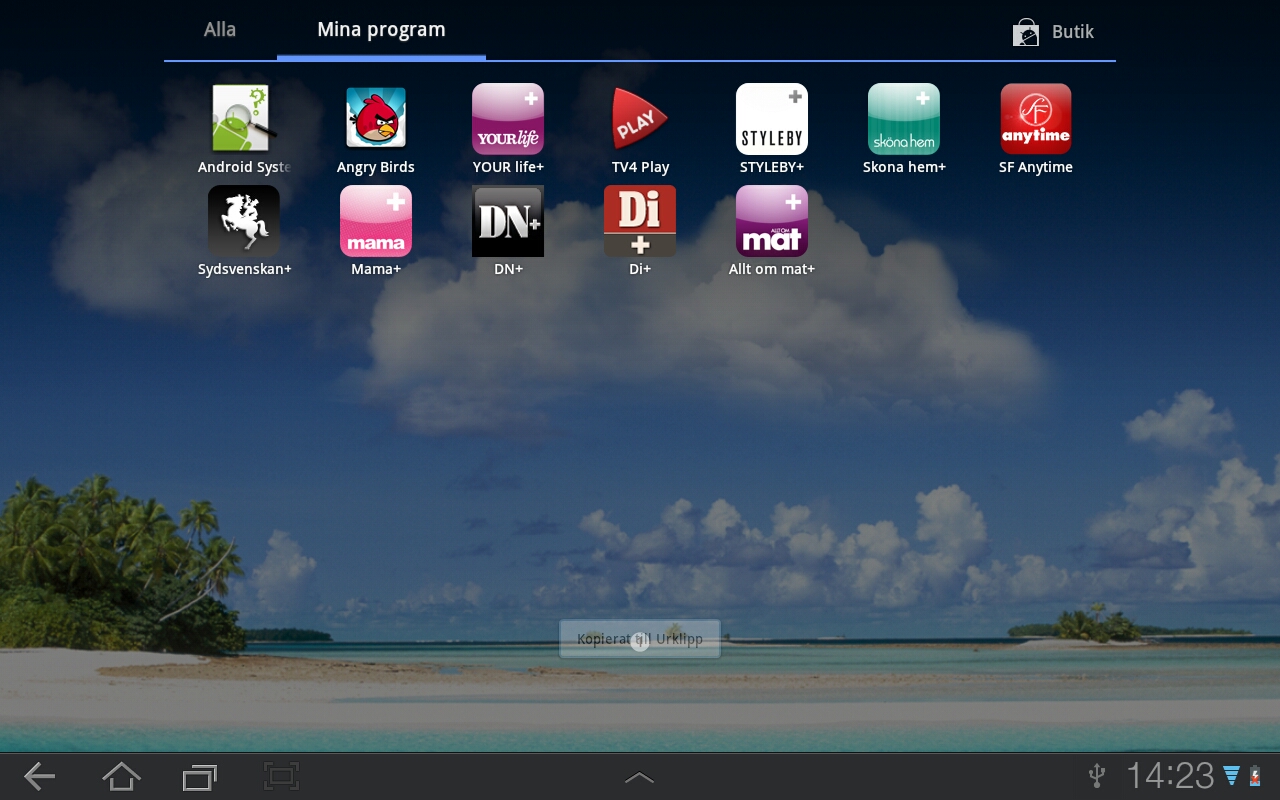 |
Google själva har som väntat utvecklat skräddarsydda versioner av flera Android Appar för att inte bara passa i det nya operativsystemet utan även för att även här dra nytta av den större formfaktorn. Några av de applikationer som förändrats ganska radikalt är webbläsaren, G-mail, Youtube, kalendern, videospelaren med flera. Dessa applikationer ser inte bara bättre ut, de gör det även lättare och effektivare att använda tjänsterna de är kopplade till. I regel handlar det om att lättare få en överblick på information och ett smidigare gränssnitt som får plats i dessa högre upplösningar.
Förutom Googles egna uppdaterade appar har Samsung gjort sitt yttersta för att bjuda på något utöver det vanliga. För ovanlighetens skull har vi här en tillverkare som inte bara fokuserar på den amerikanska marknaden utan faktiskt satsat extra enbart på den svenska marknaden.
Samsung har knutit avtal med mediahuset Bonnier och tillsammans har man matat Tab 10.1 närmast full med extratjänster. Bland annat hittar vi appar för TV4 Play, SF Anytime samt flera av Bonniers större tidningar som DN, Di, Sköna Hem och Allt om mat. Applikationerna finns även på Android Market, men flera av dem likt SF Anytime och Allt om mat är endast kompatibla med just Tab 10.1.
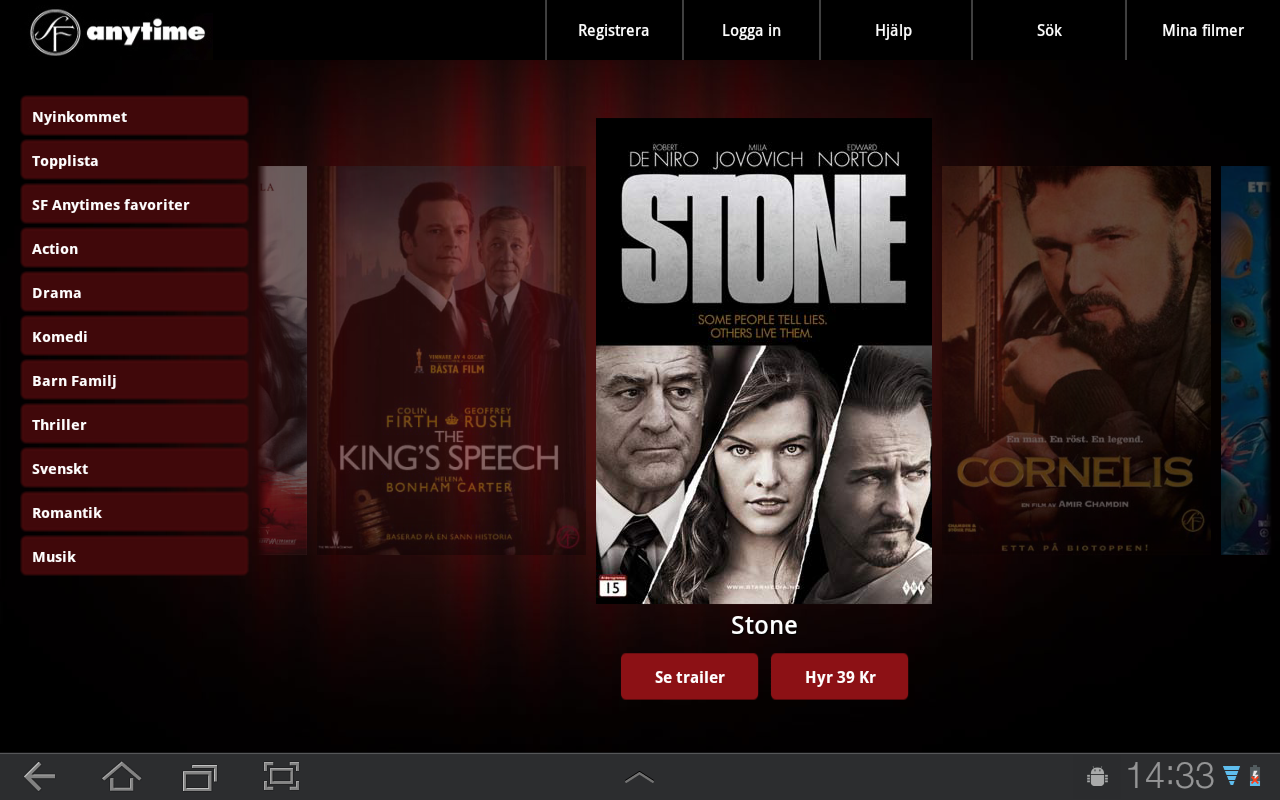 Speciellt SF Anytime är ett ganska trevligt tillskott där man kan se trailers på aktuella filmer eller hyra dem direkt till surfplattan. Priset per film på 39 kronor känns lite i högsta laget, men är knappast något vi kan beskylla Samsung för. I övrigt är detta en applikation som drar nytta av den högupplösta och stora skärmen där man faktiskt kan kika på en långfilm utan att skämmas. Även om vi är lite småirriterade över den grådassiga navigeringslisten i nederkant.
Speciellt SF Anytime är ett ganska trevligt tillskott där man kan se trailers på aktuella filmer eller hyra dem direkt till surfplattan. Priset per film på 39 kronor känns lite i högsta laget, men är knappast något vi kan beskylla Samsung för. I övrigt är detta en applikation som drar nytta av den högupplösta och stora skärmen där man faktiskt kan kika på en långfilm utan att skämmas. Även om vi är lite småirriterade över den grådassiga navigeringslisten i nederkant.
Andra appar som följer med surfplattan är Polaris Office och den snygga RSS-läsaren Pulse. Både två optimerade för Honeycomb, även om ordbehandling verkligen kräver ett fysiskt tangentbord för att vara en dräglig upplevelse.
 Samsungs Apps innehåller numera en hel del olika appar och för tillfället är alla av dem gratis. Dessa installeras inte genom Android Market och kräver alltså att man aktiverar installation av utomstående appar.
Samsungs Apps innehåller numera en hel del olika appar och för tillfället är alla av dem gratis. Dessa installeras inte genom Android Market och kräver alltså att man aktiverar installation av utomstående appar.











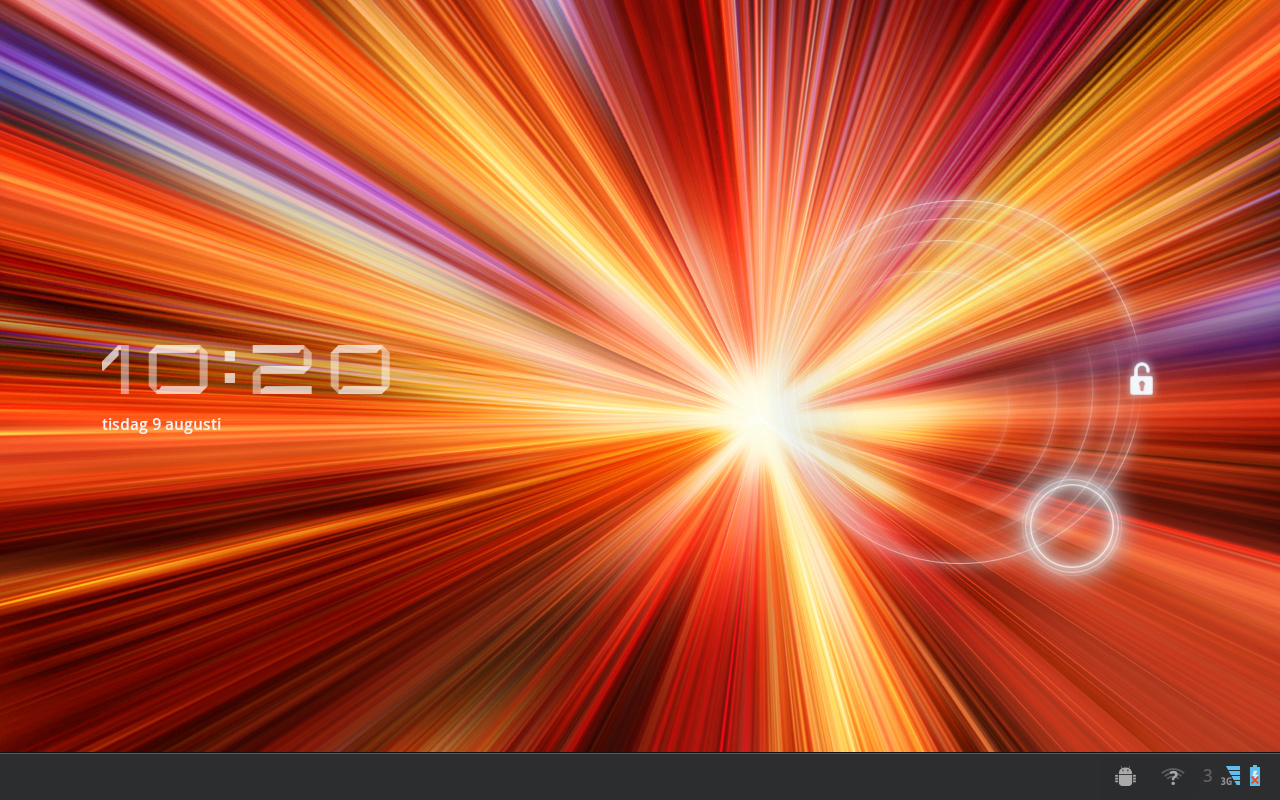

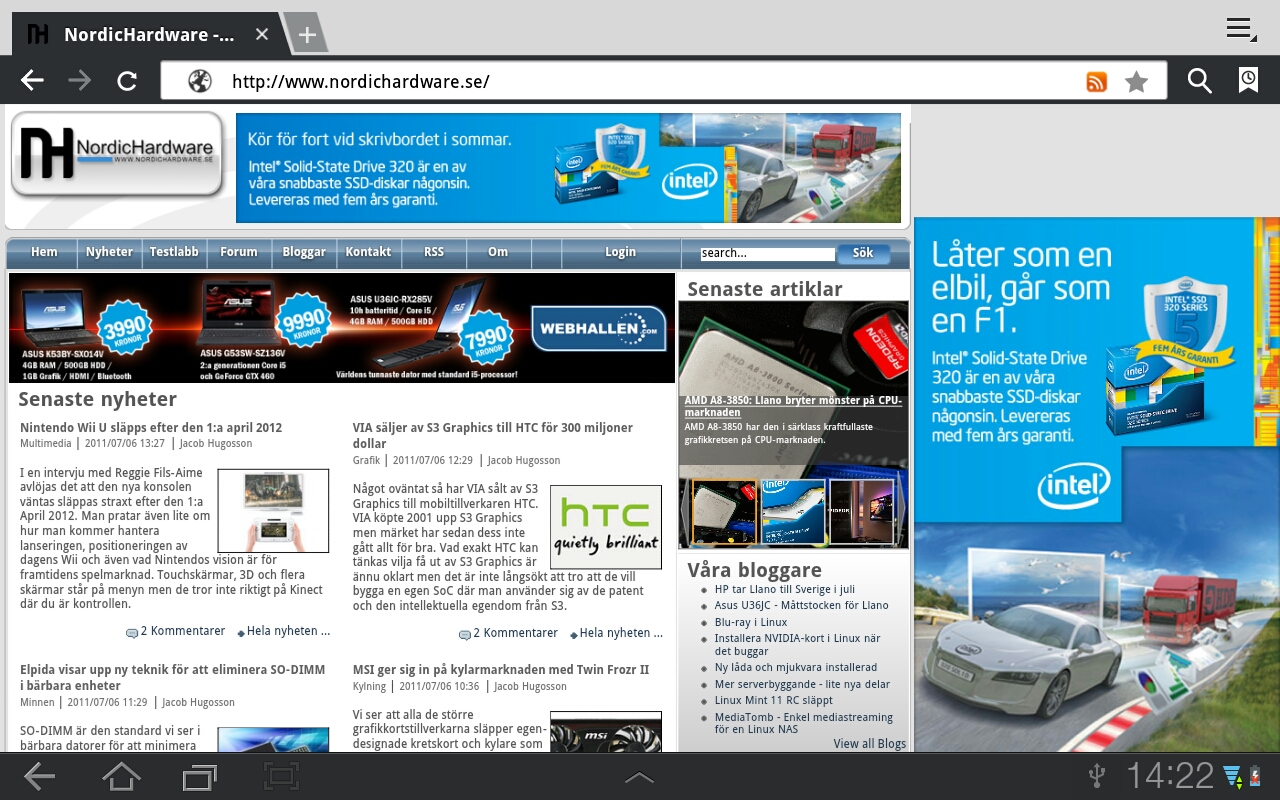
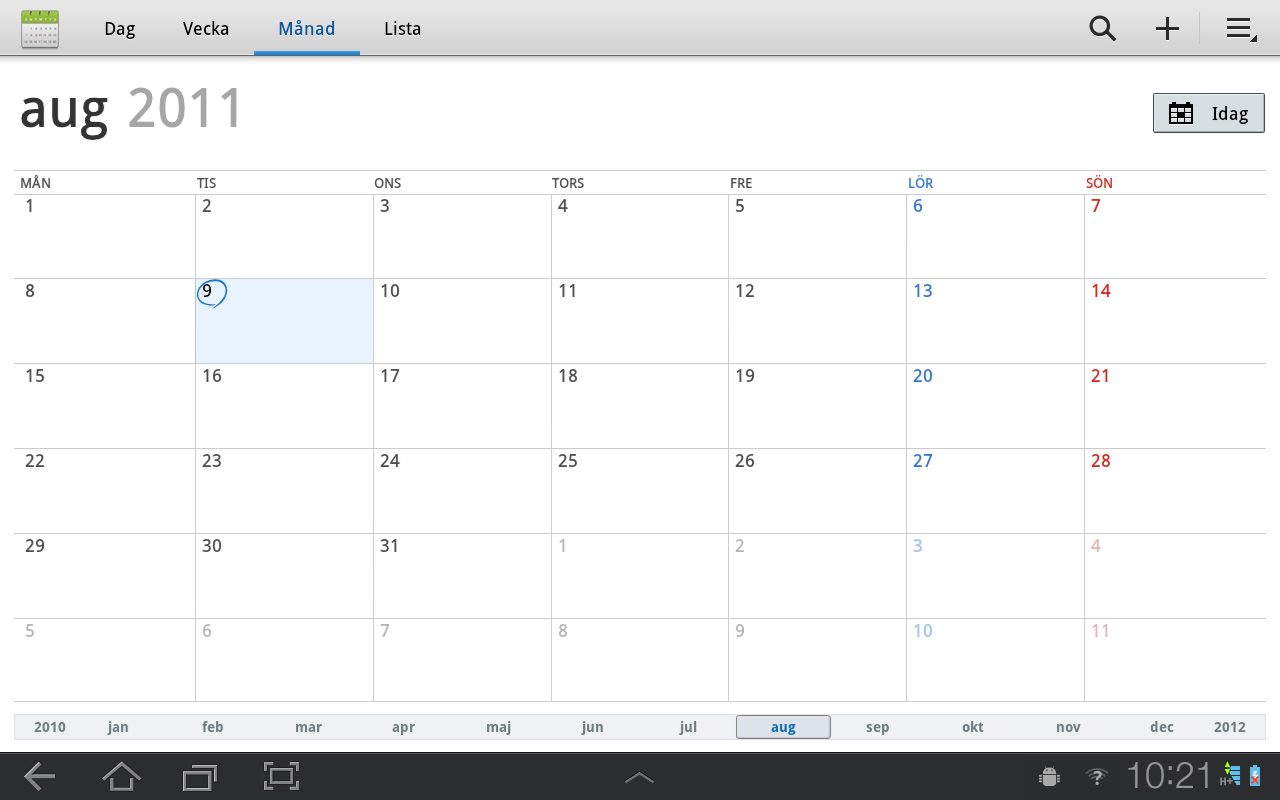
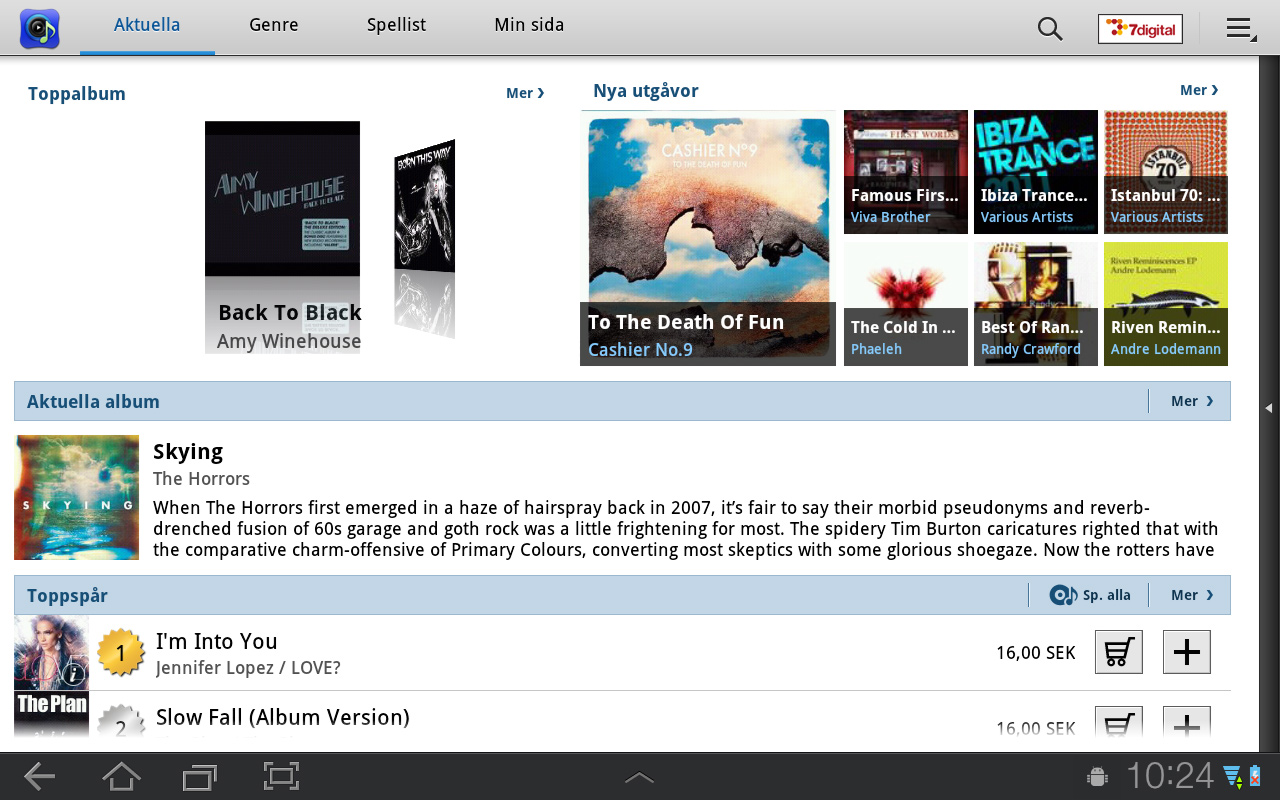




Fin recension och man har nu fått klart för sig att nVidia med Tegra 2 inte är fullt så bra i tablets.
Jag väntar tills Tegra 3 dyker upp innan jag skaffar mig en surfplatta.
ja allting är ju relativt, för många räcker det säkert långt, men enligt mig finns det mer att önska av hela plattformen. Det hindrar samtidigt inte Tab 10.1 från att vara en trevlig suteplats redan idag. Men vi har alltid ribban högt satt!
Får åka till Holland då?
http://www.sweclockers.com/nyhet/14334-domstol-ger-samsung-galaxy-tab-101-saljforbud
Bra recension, har dock några kommentarer. I testen av RAM och lagringsutrymme pratar ni i texten om Htc Sensation och även i bilderna är det Sensation som är markerad istället för Tabben. I surfning testet jämför ni i slutet av texten Galaxy S2 mot Nexus One vilket jag tycker behöver inte vara där. Även i batteritid testet nämner ni före första resultaten att mörka scenerna gynnar AMOLED skärmen i Galaxy S2. Tyckte även att det var intressant att ni hade problem med SVT Play. Hade ni uppdaterat Flash och rensat filerna för webbläsaren före ni testade? För mig gjorde detta… Läs hela »
Det där med säljförbudet fick vi nys om precis innan publiceringen så ska försöka rota lite ytterligare i detta under dagen för att se om det är något som påverkar även i Sverige. Caze: Trevligt att den uppskattas! Samtidigt får jag be om ursäkt, sidan om RAM och lagring är fel. Det är en exakt kopia av sidan från vår HTC Sensation artikel. Text och bilder borde vara utbytta, men av någon anledning har det missats. Men jag fixar det omedelbart, Angående flash så kör vi givetvis med alla uppdateringar och en fräsh installation. Men detta gjordes ganska tidigt i… Läs hela »
Verkar som även Sverige kommer bli drabbad.
http://www.aftonbladet.se/nyheter/article13444655.ab
Sådär nu har vi kört en snabbgenomgång här på morgonkvisten och efter en fabriksomställning har vi som sagt fått betydligt bättre flashupplevelse i SVTPlay och även snäppet bättre även i våra syntetiska flashtester. Artikeln är nu uppdaterad med detta även RAM/lagringssidan är fixad. Så nu tror jag att jag sopat igen luckorna i artikeln, men hojta om det är något annat. 😉
Den bättre flashhanteringen gör faktiskt en hel del för helhetsintrycket så det var en viktig bit.
[quote name=”Bjornsson”]Verkar som även Sverige kommer bli drabbad.
http://www.aftonbladet.se/nyheter/article13444655.ab%5B/quote%5D
jag har kontaktat Samsung angående detta och innan vi får ett konkret besked angående Sverige specifikt ska vi nog inte ge upp helt. Men det känns ju som att Sverige bör påverkas också.
Lämna det till Apple för att stämma alla kokurenter 😛
[quote name=”-Tjalve-“]Lämna det till Apple för att stämma alla kokurenter :P[/quote]
Javisst, konkurrens är farligt och hämmar utvecklingen. Jag stödjer Apple fullt ut i det här, tack för att ni finns… 😛
För dem som lyckats missa det har Samsung gett oss lite mer officiella svar kring säljstoppet som det talats om de senaste dagarna. Man kommer att sälja slut sitt lager i Sverige och sedan avvakta mer information.
https://www.nordichardware.se/nyheter/476-tablets/43845-officiellt-samsung-galaxy-tab-101-stoppas-men-saeljs-fortfarande-i-sverige.html
När ni testar en kamera för videosamtal vore det bra om ni även gjorde ett videosamtal och inte bara ett test av själva kameran.
För att ett videosamtal ska till krävs mycket mer av hårdvaran än för att bara spela in en video.
Nästan alla som “testar” en kamera för videosamtal gör samma fel, de testar bara kameran.
Jag har själv en äldre Androidplatta som jag köpte just utifrån ett sånt test. Och visst, kameran fungerar för att spela in videofilmer men några videosamtal går det inte att göra, det är hårdvaran för klen för.